功能区的“插入”选项卡上的“文本”组具有“页眉,页脚和幻灯片编号”按钮。
使用任一按钮,可以在“页眉和页脚”对话框中打开“幻灯片编号”以显示幻灯片编号(由模板确定)。
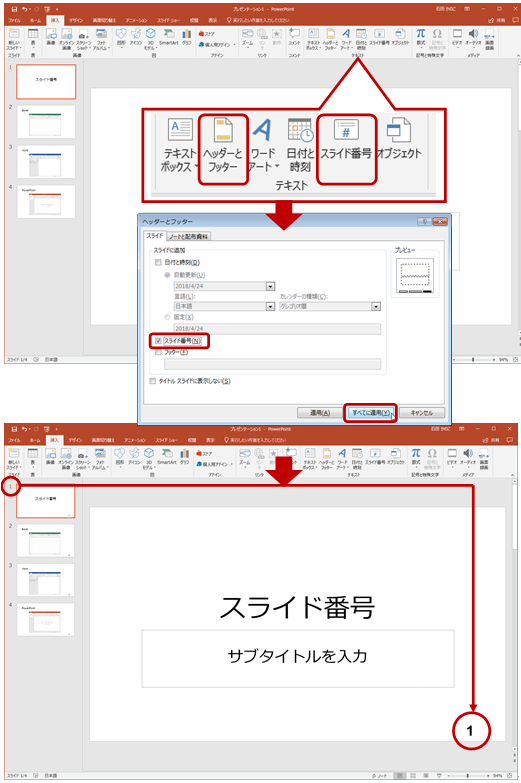
但是,如果在光标位于诸如占位符,文本框或形状之类的对象中时单击“幻灯片编号”,则会显示“滑块编号”而不是“页眉和页脚”对话框。
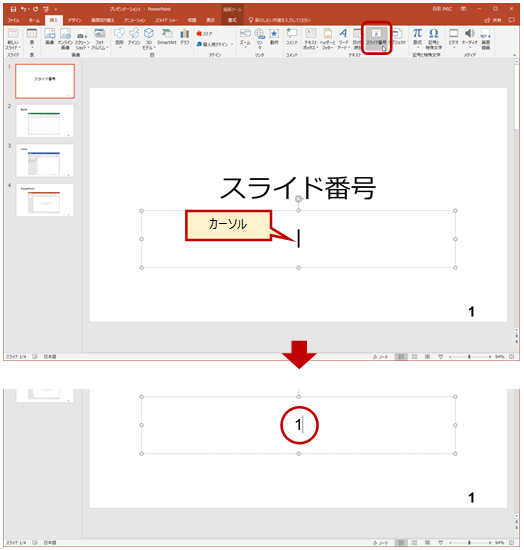
因此,如果要显示“页眉和页脚”对话框,而不管光标是否可见,都应单击“页眉和页脚”,并且光标不会显示在任何对象上,您可以单击幻灯片编号以显示一个对话框。
它的效果不是很好,但是我想在为幻灯片标题编号时可以像这样使用它。
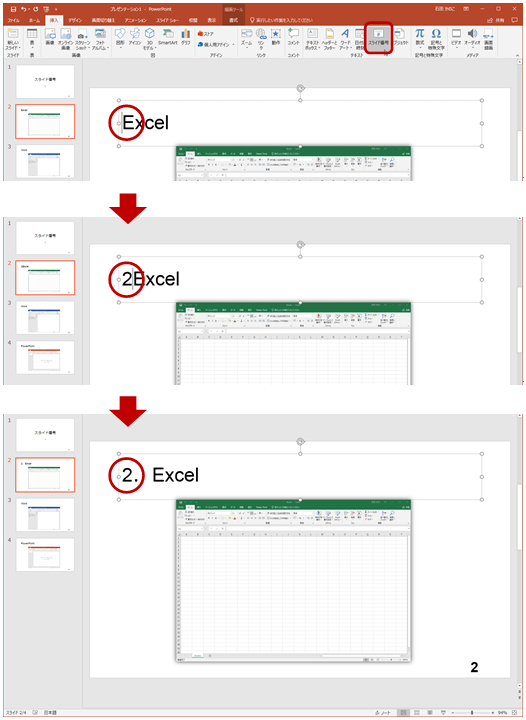
当幻灯片顺序更改时,通过单击[幻灯片编号]插入对象的幻灯片编号也会自动显示,因为幻灯片编号会自动显示,而不仅仅是文本。幻灯片编号也会更新。
比手动输入序列号更容易使用。
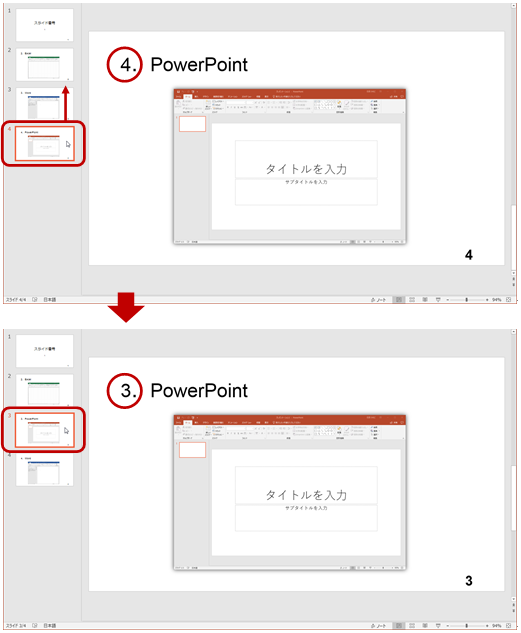
例如,如果要从“ 1”分配顺序号,请排列幻灯片,使其位于第二张幻灯片上,将幻灯片的起始编号设置为“ 0”,然后将“ 1”放在第二张物理幻灯片上。这样就可以动摇了。
您可以在PowerPoint 2013/2016的“幻灯片大小”对话框和PowerPoint 2007/2010的“页面设置”对话框中更改幻灯片的开始编号。(都可以从功能区的“设计”选项卡上查看。)
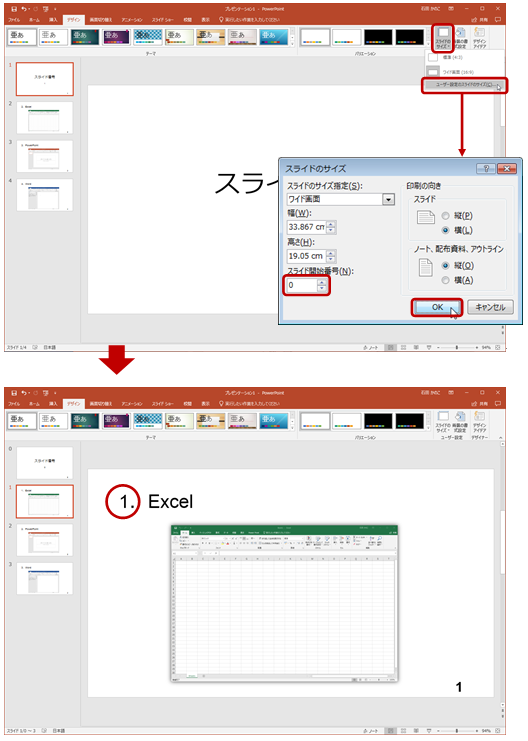
如果对第一张幻灯片使用“标题幻灯片”布局,请在“页眉和页脚”对话框中选中“ 在标题幻灯片上隐藏 ”。为了防止幻灯片编号出现在第一张幻灯片上。
但是,插入占位符等中的幻灯片编号不会被隐藏,因此请手动将其删除。
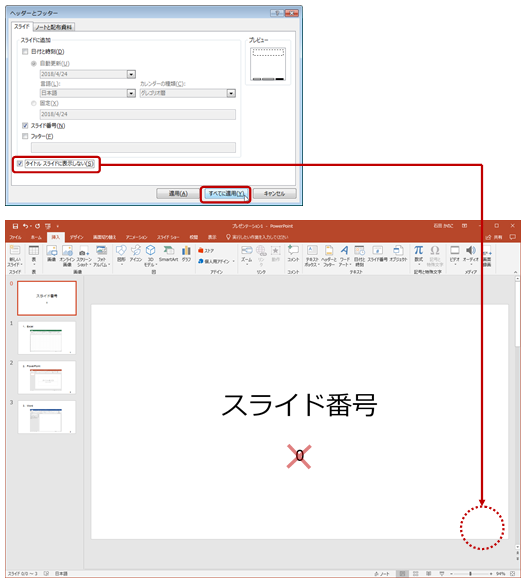
当您将幻灯片编号插入图形时,它看起来像这样。↓
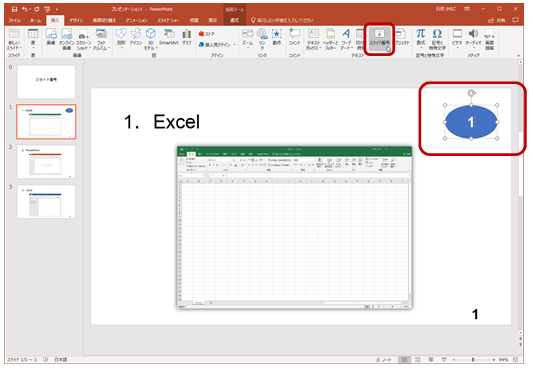
最好说的是,如果要使用“幻灯片编号”按钮调出“页眉和页脚”对话框,请注意光标位置。在您注意到之前有一个陌生的地方吗?我要确保幻灯片编号包含在其中
转弯很小的原因是,没有标准的方法可以修改“我想从幻灯片编号中减去-1”,因此无法在第三张物理幻灯片上显示“ 1”中的编号。
希望您知道命令按钮的功能,并可以正确使用它们。
购买PowerPoint
https://store.shopping.yahoo.co.jp/fulldaum/
参考




